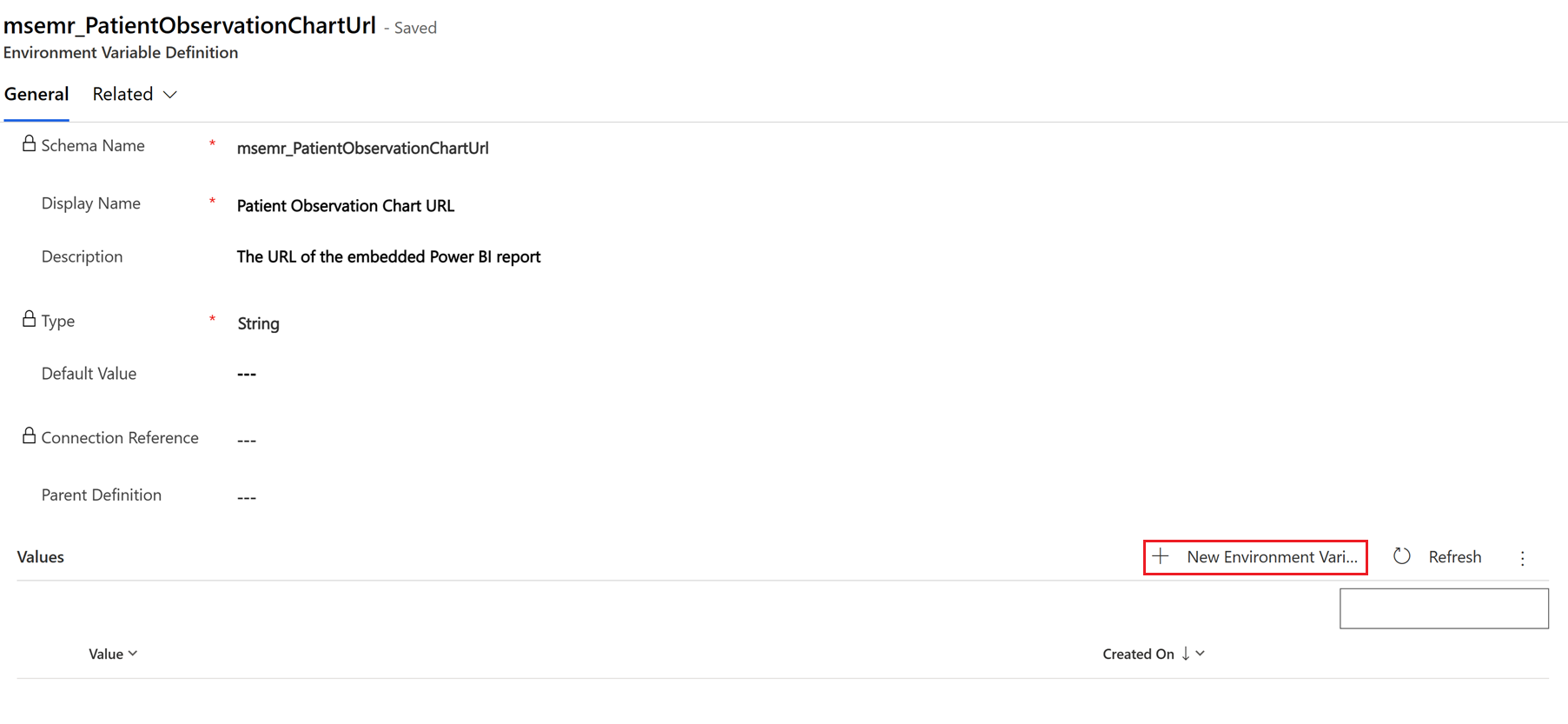Ondersteuning van apparaatgegevens configureren in zorgbeheer (preview)
Belangrijk
- Dit is een preview-functie.
- Preview-functies zijn niet bedoeld voor productiegebruik en bieden mogelijk beperkte functionaliteit. Deze functies zijn beschikbaar vóór een officiële release zodat klanten vroeg toegang kunnen krijgen en feedback kunnen geven.
Bij het beheer van chronische zorg is het volgen van de vitale functies van een patiënt over een lange periode belangrijk om de conditie van de patiënt effectief te kunnen beheren. De afhankelijkheid van routinematige persoonlijke afspraken en het onvermogen om regelmatig zicht te hebben op de vitale gezondheidsfuncties van de patiënt, maakt de middelen voor het beheer van chronische zorg intensief voor ziekenhuizen en lastig voor patiënten.
Ondersteuning van apparaatgegevens in zorgbeheer (preview) is een Microsoft Cloud for Healthcare-mogelijkheid die tot doel heeft het voor zorgverleners gemakkelijker te maken om toegang te krijgen tot de vitale functies van hun patiënten en deze te volgen. Verzorgers kunnen op basis van de chronische aandoening van een patiënt de juiste medische hulpmiddelen toewijzen. Vervolgens kunnen ze de vitale gegevens van de patiënt regelmatig raadplegen om de bijbehorende trends in de gegevens te bekijken. Op basis van deze gegevens kunnen zorgmanagers beslissen of ze de patiënt vragen om een afspraak bij te wonen. Het stelt klinische gebruikers ook in staat om op de hoogte te blijven van de gezondheidstrends op de lange termijn van hun patiënten.
Beoogd gebruik
Beoogd gebruik: deze mogelijkheid is strikt bedoeld om gebruiksscenario's in de chronische zorg te ondersteunen, zodat klinische gebruikers informatie over de vitale functies van een patiënt kunnen bekijken en de gegevens vervolgens kunnen interpreteren op basis van hun eigen oordeel.
Niet-bedoeld gebruik: deze mogelijkheid is niet bedoeld ter ondersteuning van het volgende
- Praktijkgevallen voor kritieke zorg of acute zorg.
- Alarmen of waarschuwingen van welke aard dan ook op basis van de vastgelegde gegevens.
- Realtime weergave van vastgelegde gegevens of de daaropvolgende analyse.
Geen medisch hulpmiddel: deze mogelijkheid is
- Niet ontworpen, bedoeld of beschikbaar gesteld als een medisch hulpmiddel.
- Niet ontworpen of bedoeld als vervanging voor professioneel medisch advies, diagnose, behandeling of oordeel en mag niet worden gebruikt ter vervanging van of als vervanging voor professioneel medisch advies, diagnose, behandeling of oordeel.
Licentie- en softwarevoorwaarden
Uw organisatie heeft de volgende licenties nodig om deze mogelijkheid te gebruiken:
- Microsoft Cloud for Healthcare-licentie
- Microsoft Power BI Pro-licentie
Configuratie na implementatie
U kunt de oplossing installeren met het Microsoft Cloud-oplossingscentrum. De preview-versie van deze mogelijkheid wordt geleverd met de toepassing Apparaatbeheer. Zorgorganisaties kunnen deze toepassing gebruiken om indien nodig nieuwe gezondheidsapparaten toe te voegen, hetzij handmatig of door te synchroniseren met een apparaatleverancier, en een voorraad van deze apparaten bij te houden.
Na de installatie moet uw organisatie de volgende apps en services configureren om deze mogelijkheid te kunnen gebruiken:
Pipeline voor Azure-services: voor opname van de gegevens van een gezondheidsapparaat in de toepassing moet u een Pipeline voor Azure-services implementeren bestaande uit een Azure Event Hubs-service, Azure Health Data Services MedTech-service en een FHIR-server (Fast Healthcare Interoperability Resources) in de gebruikerstenant. Ga naar Pipeline voor Azure-services configureren voor meer informatie over de implementatie- en configuratiestappen.
Observatiegrafiek van patiënt: de observatiegrafiek van patiënt is een Power BI-sjabloonapplicatie waarmee de vitale gegevens die door gezondheidsapparaten zijn vastgelegd, kunnen worden gevisualiseerd. Met de configuratie na implementatie van de hoofdtoepassing wordt automatisch de observatiegrafiek van de patiënt geïnstalleerd. Volg de instructies in Observatiegrafiek van patiënt configureren met behulp van Power BI om de grafiek in de toepassing op te nemen.
Pipeline voor Azure-services configureren
Dit gedeelte bevat een stapsgewijze handleiding voor het instellen van een Azure-omgeving om de vitale apparaatfuncties op te nemen in een Event Hubs-service.
Wanneer u de oplossing Apparaatbeheer installeert, moet u de pipeline Azure Health Data Services MedTech implementeren in de gebruikerstenant. Deze pipeline neemt de gegevens op van een medisch apparaat of een voorbeeldgegevensafzendertoepassing naar de Event Hub-service. De MedTech-service haalt de gegevens vervolgens op, zet ze om in FHIR-observaties en slaat ze op de FHIR-server op.
Als onderdeel van de implementatie moet u de volgende resources maken en configureren in de gebruikerstenant:
- FHIR-server (als de gebruikerstenant deze nog niet heeft)
- Event Hubs-naamruimte
- Azure Health Data Services-werkruimte (als de gebruikerstenant deze nog niet heeft)
- MedTech-service
- Azure Virtual Network
- Openbaar IP-adres voor Azure
- Azure Firewall
- Privé-DNS-zone voor Azure
- Privé-eindpunt naar de Event Hub-service binnen het virtuele netwerk
- Netwerkinterfacekaart
De implementatie en configuratie omvatten de volgende stappen:
- Vereisten beoordelen
- Resourcegroep en virtueel netwerk maken
- Azure Health Data Services-werkruimte maken
- De Event Hub-service maken
- MedTech-service configureren
- Netwerkconfiguratie instellen
- Toepassingsregistratie instellen
- Een virtuele machine voor voorbeeldgegevenstoepassing maken
Vereisten beoordelen
Voordat u met de implementatie begint, moet u ervoor zorgen dat u aan de volgende vereisten voldoet:
- Een Azure-account en -abonnement in dezelfde tenant waar u de oplossing Apparaatbeheer hebt geïmplementeerd. Als u geen abonnement hebt, meld u dan aan voor een gratis Azure-account voordat u begint.
- Toegang binnen dit Azure-abonnement met de juiste machtigingen om resourcegroepen en resources te maken.
- Naleving van de beveiligingsrichtlijnen die zijn beschreven door Azure-beheerders en het organisatiebeleid.
Resourcegroep en virtueel netwerk maken
Maak een Azure-resourcegroep met behulp van de instructies in Resourcegroepen maken. Zorg ervoor dat u de waarde Regio verstandig selecteert. U moet dezelfde regio gebruiken bij het configureren van de rest van de resources in dit artikel.
Maak een virtueel netwerk binnen deze resourcegroep met behulp van de instructies in Snelstart: gebruik de Azure-portal om een virtueel netwerk te maken. U kunt de stappen voor het maken van een virtuele machine in de snelstartgids overslaan.
Implementeer een standaardfirewall voor dit virtuele netwerk met behulp van de instructies in Azure Firewall implementeren en configureren met behulp van de Azure-portal.
Notitie
Zorg er voor alle volgende implementatie- en configuratiesecties voor dat u altijd de resourcegroep en het virtuele netwerk gebruikt die in deze stap zijn gemaakt, tenzij expliciet anders vermeld.
Azure Health Data Services-werkruimte maken
Implementeer de Azure Health Data Services-werkruimte met behulp van de instructies in Azure Health Data Services-werkruimte implementeren met behulp van de Azure-portal.
Implementeer een FHIR-service binnen dezelfde werkruimte met behulp van de instructies in De FHIR-service implementeren met behulp van de Azure-portal.
De Event Hub-service maken
Maak de Event Hubs-naamruimte met behulp van de instructies in Een Event Hubs-naamruimte maken.
Zorg ervoor dat u een Standard of een hogere categorie gebruikt. Gebruik niet het niveau Basis.
Maak de Event Hub-service binnen dezelfde naamruimte met behulp van de instructies in Een Event Hub maken. Zorg ervoor dat u de waarde Berichtretentie instelt op minimaal 24 uur.
MedTech-service configureren
Implementeer en configureer de MedTech-service met behulp van de stappen die worden uitgelegd in Snelstart: de MedTech-service implementeren en configureren met behulp van de Azure-portal. In de vorige secties worden de Implementatievereisten in de snelstartgids voor implementatie van MedTech-services al behandeld.
Als de apparaatgegevens die de Event Hub-service binnenkomen over de indeling beschikken die wordt uitgelegd in Gegevensindeling, gebruikt u de volgende JSON-code voor de MedTech-servicestap Het tabblad Apparaattoewijzing configureren. Zo niet, dan kunt u ook uw eigen apparaattoewijzingen definiëren. Ga voor meer informatie over de apparaattoewijzingen naar Overzicht van de apparaattoewijzing voor de MedTech-service.
{
"templateType": "CollectionContent",
"template": [
{
"templateType": "JsonPathContent",
"template": {
"typeName": "Weight",
"typeMatchExpression": "$..[?(@metrics.weight)]",
"timestampExpression": "$.measuredAt",
"deviceIdExpression": "$.metrics.imei",
"patientIdExpression": "$.externId",
"values": [
{
"valueName": "Weight",
"valueExpression": "$.metrics.weight",
"required": true
}
]
}
},
{
"templateType": "JsonPathContent",
"template": {
"typeName": "Pulse Oxygen",
"typeMatchExpression": "$..[?(@metrics.spo2 && @metrics.pulse)]",
"timestampExpression": "$.measuredAt",
"deviceIdExpression": "$.metrics.imei",
"patientIdExpression": "$.externId",
"values": [
{
"valueName": "Spo2",
"valueExpression": "$.metrics.spo2",
"required": true
},
{
"valueName": "Pulse",
"valueExpression": "$.metrics.pulse",
"required": true
}
]
}
},
{
"templateType": "JsonPathContent",
"template": {
"typeName": "Blood Pressure",
"typeMatchExpression": "$..[?(@metrics.systolic && @metrics.diastolic)]",
"timestampExpression": "$.measuredAt",
"deviceIdExpression": "$.metrics.imei",
"patientIdExpression": "$.externId",
"values": [
{
"valueName": "Systolic",
"required": true,
"valueExpression": "$.metrics.systolic"
},
{
"required": true,
"valueName": "Diastolic",
"valueExpression": "$.metrics.diastolic"
},
{
"valueName": "Pulse",
"valueExpression": "$.metrics.pulse",
"required": true
}
]
}
},
{
"templateType": "JsonPathContent",
"template": {
"typeName": "Temperature",
"typeMatchExpression": "$..[?(@metrics.temp)]",
"timestampExpression": "$.measuredAt",
"deviceIdExpression": "$.metrics.imei",
"patientIdExpression": "$.externId",
"values": [
{
"valueName": "Temperature",
"valueExpression": "$.metrics.temp",
"required": true
}
]
}
}
]
}
Als u dezelfde gegevensindeling gebruikt, kopieert u de volgende JSON-code voor de MedTech-servicestap Het tabblad Bestemming configureren.
Notitie
Geef op het tabblad Bestemming het Oplossingstype op als Zoekopdracht.
{
"templateType": "CollectionFhir",
"template": [
{
"templateType": "CodeValueFhir",
"template": {
"typeName": "Weight",
"value": {
"valueName": "Weight",
"valueType": "Quantity",
"code": "[lb_av]",
"unit": "lbs",
"system": "http://unitsofmeasure.org"
},
"codes": [
{
"code": "29463-7",
"display": "Body Weight",
"system": "http://loinc.org"
}
],
"category": [
{
"codes": [
{
"system": "http://terminology.hl7.org/CodeSystem/observation-category",
"code": "vital-signs",
"display": "Vital Signs"
}
],
"text": "Vital Signs"
}
]
}
},
{
"templateType": "CodeValueFhir",
"template": {
"typeName": "Pulse Oxygen",
"value": {
"valueName": "",
"valueType": "Quantity"
},
"components": [
{
"codes": [
{
"code": "59408-5",
"system": "http://loinc.org",
"display": "Oxygen saturation in Arterial blood by Pulse oximetry"
}
],
"value": {
"valueName": "Spo2",
"valueType": "Quantity",
"unit": "%",
"system": "http://unitsofmeasure.org",
"code": "%"
}
},
{
"codes": [
{
"display": "Heart Rate",
"system": "http://loinc.org",
"code": "8867-4"
}
],
"value": {
"valueName": "Pulse",
"valueType": "Quantity",
"code": "beats/minute",
"unit": "/min",
"system": "http://unitsofmeasure.org"
}
}
],
"codes": [
{
"code": "20564-1",
"system": "https://loinc.org/",
"display": "Oxygen saturation in Blood"
}
],
"category": [
{
"text": "Vital Signs",
"codes": [
{
"system": "http://terminology.hl7.org/CodeSystem/observation-category",
"code": "vital-signs",
"display": "vital-signs"
}
]
}
]
}
},
{
"templateType": "CodeValueFhir",
"template": {
"typeName": "Blood Pressure",
"periodInterval": "0",
"components": [
{
"codes": [
{
"code": "8480-6",
"display": "Systolic blood pressure",
"system": "http://loinc.org"
}
],
"value": {
"valueName": "Systolic",
"valueType": "Quantity",
"code": "mm[Hg]",
"system": "http://unitsofmeasure.org",
"unit": "mmHg"
}
},
{
"codes": [
{
"code": "8867-4",
"display": "Diastolic blood pressure",
"system": "http://loinc.org"
}
],
"value": {
"valueName": "Diastolic",
"valueType": "Quantity",
"system": "http://unitsofmeasure.org",
"code": "mm[Hg]",
"unit": "mmHg"
}
},
{
"codes": [
{
"code": "8889-8",
"system": "http://loinc.org",
"display": "Heart Rate"
}
],
"value": {
"valueName": "Pulse",
"valueType": "Quantity",
"code": "beats/minute",
"system": "http://unitsofmeasure.org",
"unit": "/min"
}
}
],
"codes": [
{
"system": "http://loinc.org",
"display": "Blood Pressure",
"code": "55284-4"
}
],
"category": [
{
"text": "vitals",
"codes": [
{
"code": "vital-signs",
"display": "vital-signs",
"system": "http://terminology.hl7.org/CodeSystem/observation-category"
}
]
}
]
}
},
{
"templateType": "CodeValueFhir",
"template": {
"typeName": "Temperature",
"value": {
"valueName": "Temperature",
"valueType": "Quantity",
"system": "http://unitsofmeasure.org",
"code": "[degF]",
"unit": "F"
},
"components": [],
"codes": [
{
"code": "8310-5",
"display": "Body temperature",
"system": "http://loinc.org"
}
],
"category": [
{
"text": "Vital Signs",
"codes": [
{
"code": "vital-signs",
"system": "http://terminology.hl7.org/CodeSystem/observation-categor",
"display": "vital-signs"
}
]
}
]
}
}
]
}
Netwerkconfiguratie instellen
Gebruik de instructies in Een privé-DNS-zone maken om een privé DNS-zone te creëren met de naam privatelink.servicebus.windows.net
Openbare toegang tot de Event Hubs-naamruimte uitschakelen:
Ga naar de naamruimteresource die u hebt gemaakt en selecteer het tabblad Netwerken.
Selecteer voor de optie Openbare netwerktoegang Uitgeschakeld en sla de bijgewerkte instellingen op.
Maak een privé-eindpunt voor de Event Hubs-naamruimte met behulp van de volgende stappen:
Schakel over naar het tabblad Privé-eindpuntverbindingen van de naamruimte en selecteer + Privé-eindpunt.
Ga door met het maken van het eindpunt met de standaardinstellingen. Op de tabbladen Virtueel netwerk en DNS selecteert u het virtuele netwerk en de privé-DNS-zone die u in de vorige gedeelten hebt gemaakt.
Nadat u het eindpunt hebt gemaakt, gaat u terug naar het tabblad Privé-eindpuntverbindingen en controleert u of het zojuist gemaakte privé-eindpunt Geslaagd weergeeft voor de inrichtingsstatus.
Configureer de privé-DNS-zone die u hebt gemaakt met behulp van de volgende stappen:
Selecteer + Recordset op het tabblad Overzicht en voer de volgende waarden in:
Veld Weergegeven als Meting Naam van de Event Hubs-naamruimte die u hebt gemaakt IP-adres IP-adres van het privé-eindpunt dat u hebt gemaakt U kunt deze stap negeren als de recordset automatisch wordt toegevoegd.
Selecteer Virtuele netwerkkoppelingen onder Instellingen, selecteer + Toevoegen en selecteer het virtuele netwerk dat u hebt gemaakt.
Toepassingsregistratie instellen
Maak de app-registratie en stel deze in met behulp van de volgende stappen:
Zoek en selecteer in de Azure-portal App-registraties.
Selecteer + Nieuwe registratie.
Voer een naam in voor de app-registratie.
Selecteer onder Ondersteunde accounttypen de optie Alleen accounts in deze organisatiedirectory (alleen standaarddirectory - één tenant) en selecteer Registreren.
Open de app-registratie.
Selecteer Certificaten en geheimen en selecteer + Nieuw klantgeheim op het tabblad Clientgeheimen. Stel de vervalwaarde in op zes maanden en voeg het geheim toe.
Nadat u het geheim hebt gemaakt, noteert u de geheime waarde.
Notitie
Om veiligheidsredenen is de geheime waarde alleen zichtbaar tijdens het maken. Als u de geheime waarde in deze stap niet hebt genoteerd, maakt u een nieuw geheim.
Noteer zowel de toepassingsclient-id als de geheime waarde van de registratie. Gebruik deze waarden om de instellingen van de Gegevensintegratietoolkit te configureren die in de sectie Aanvullende configuratie worden uitgelegd.
Ga naar de FHIR-service die u hebt gemaakt in de stap Azure Health Data Services-werkruimte maken. Selecteer Toegangsbeheer (IAM).
Selecteer + Toevoegen, selecteer de optie Roltoewijzing toevoegen en selecteer de rol Inzender van FHIR-gegevens in de lijst.
Selecteer Volgende.
Selecteer op het tabblad Leden + Leden selecteren om de app-registratie te zoeken en selecteren die u eerder hebt gemaakt.
Controleer de roltoewijzing en voeg deze toe.
Een virtuele machine voor voorbeeldgegevenstoepassing maken
In deze stap leert u hoe u een virtuele Azure-machine configureert die een voorbeeldtoepassing voor het verzenden van gegevens kan uitvoeren om gegevens naar de Event Hub-service te pushen. De gegevens die gezondheidsapparaten doorsturen, worden nagebootst.
Maak een virtuele machine met een installatiekopie van het Windows 11-besturingssysteem met behulp van de instructies in Virtuele machine maken.
Genereer en push voorbeeldgegevens met behulp van de richtlijnen in Voorbeeldgegevens genereren voor ondersteuning van apparaatgegevens (preview).
Observatiegrafiek van patiënt configureren met behulp van Power BI
In dit gedeelte worden de vereisten en stappen weergegeven voor het installeren en configureren van de observatiegrafiek van de patiënt.
Vereisten
U heeft een Microsoft Power BI Pro-licentie nodig om rapporten te configureren en te publiceren.
Meld u aan bij Power BI, selecteer het tandwielpictogram, selecteer Beheerportal, selecteer Tenantinstellingen, en schakel de instelling in voor het installeren van sjabloon-apps die niet in AppSource worden vermeld. Ga voor meer informatie naar Tenantinstellingen voor sjabloon-app.
U moet de rol van Lezer FHIR-gegevens op de FHIR-server hebben om gegevens van de server te kunnen lezen. Ga voor meer informatie over de roltoewijzing naar Rollen toewijzen voor de FHIR-service.
Installeren en configureren
Selecteer de sjabloon-app Observatiegrafiek van patiënt in het gedeelte na de implementatie.
Log in op Power BI en selecteer vervolgens de knop Installeren om door te gaan.
Nadat de app hebt geïnstalleerd, verschijnt deze op uw pagina Power BI-apps.
Selecteer de app en open deze.
Selecteer Uw gegevens koppelen.
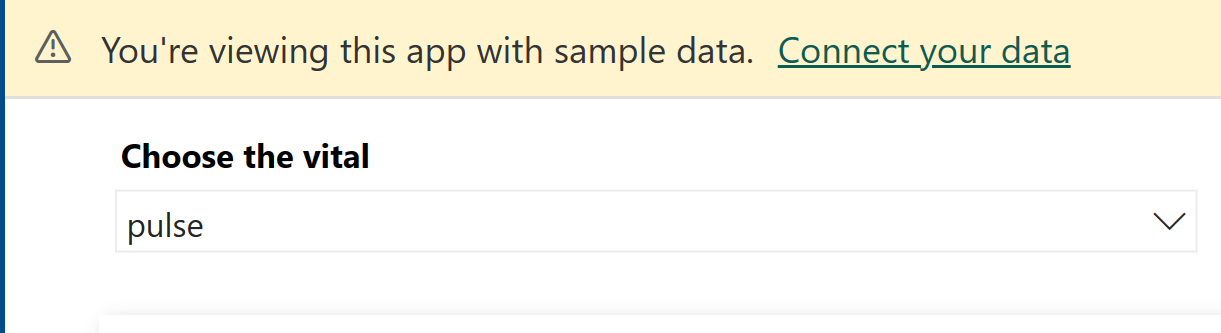
Voer voor het veld FHIRServerUrl de URL in van de FHIR-server waarnaar u het rapport wilt verbinden.
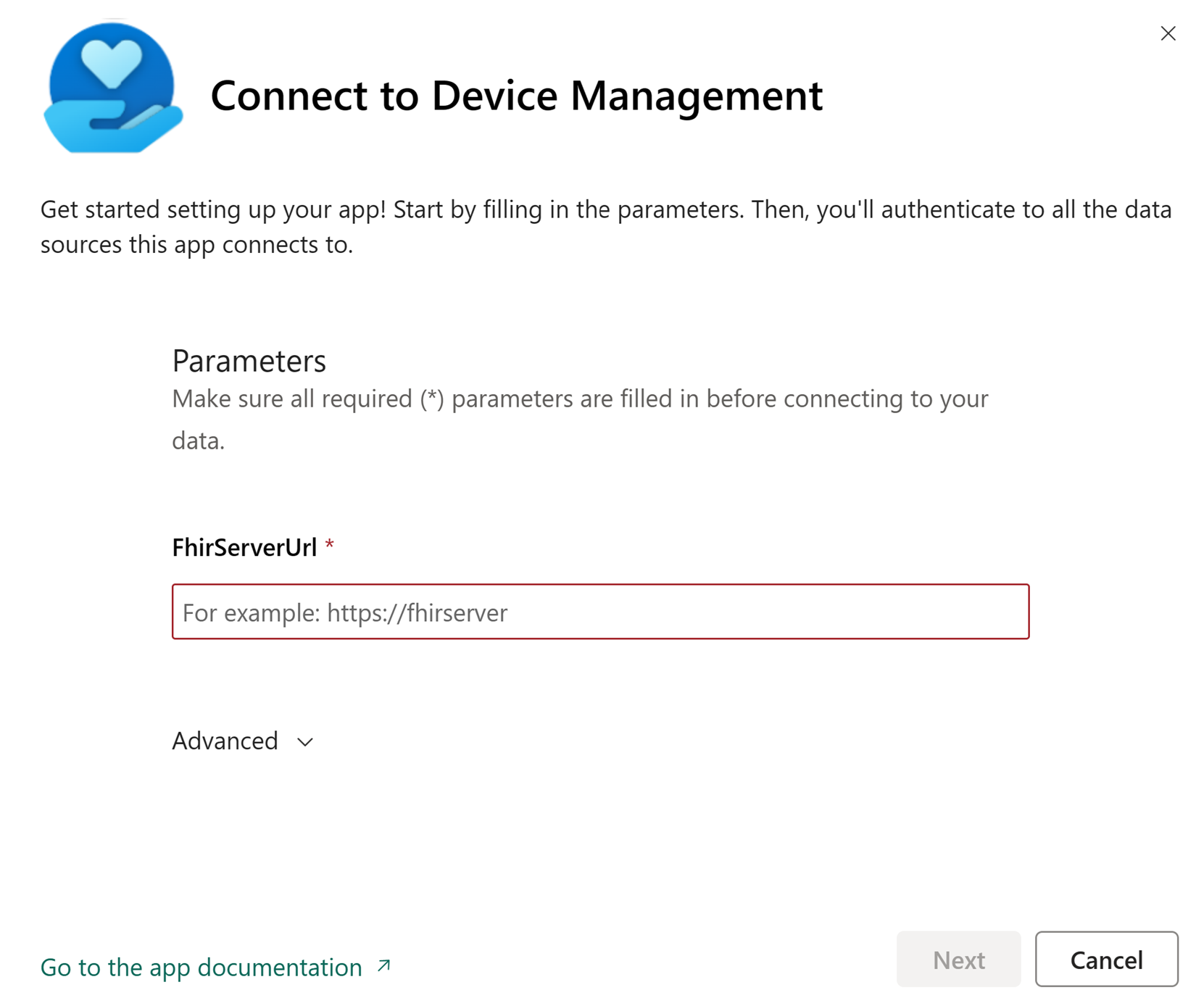
U account koppelen:
- Selecteer OAuth2 als Verificatiemethode.
- Selecteer bij Instelling van privacyniveau voor deze gegevensbron de optie Organisatie.
- Selecteer Aanmelden en koppelen.
Nadat de app de gegevensset heeft vernieuwd, moet het Power BI-rapport de essentiële patiëntgegevens bevatten.
Power BI-rapport insluiten
U kunt de Power BI-rapporten insluiten op Dataverse-formulieren met behulp van de Power BI-functie Insluiten met contextueel filteren. Ga voor meer informatie over deze functie naar Een rapport insluiten in een beveiligde portal of website.
Gebruik de volgende stappen om uw Power BI-rapport in Dataverse in te sluiten.
Nadat de app-installatie is voltooid, gaat u naar de geïnstalleerde app en opent u het rapport.
Selecteer in het menu Bestand Rapport insluiten en selecteer vervolgens Website of portal.
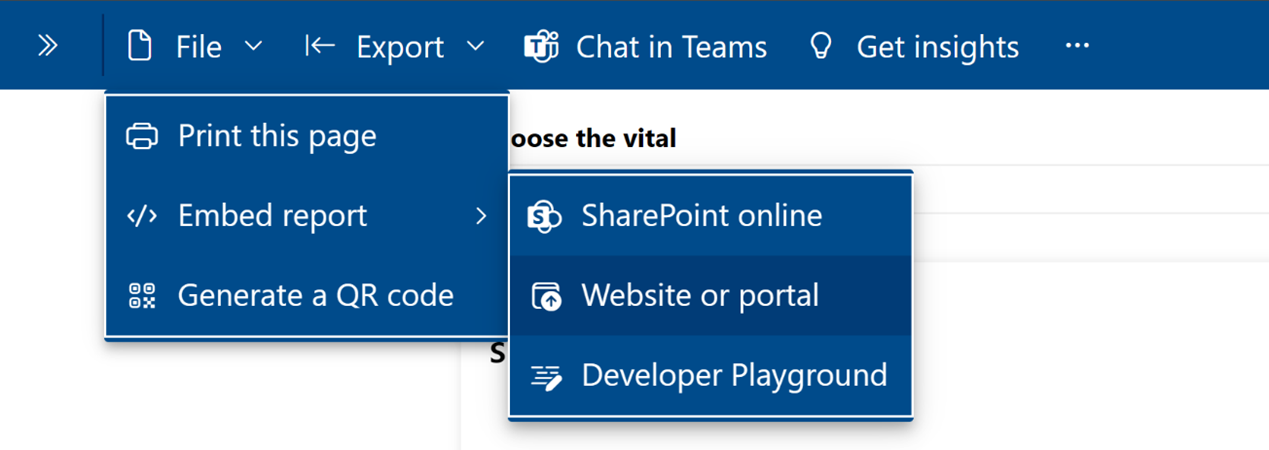
Kopieer in het dialoogvenster Code voor beveiligd insluiten de URL-waarde die wordt opgegeven onder U kunt deze koppeling gebruiken om deze inhoud in te voegen.
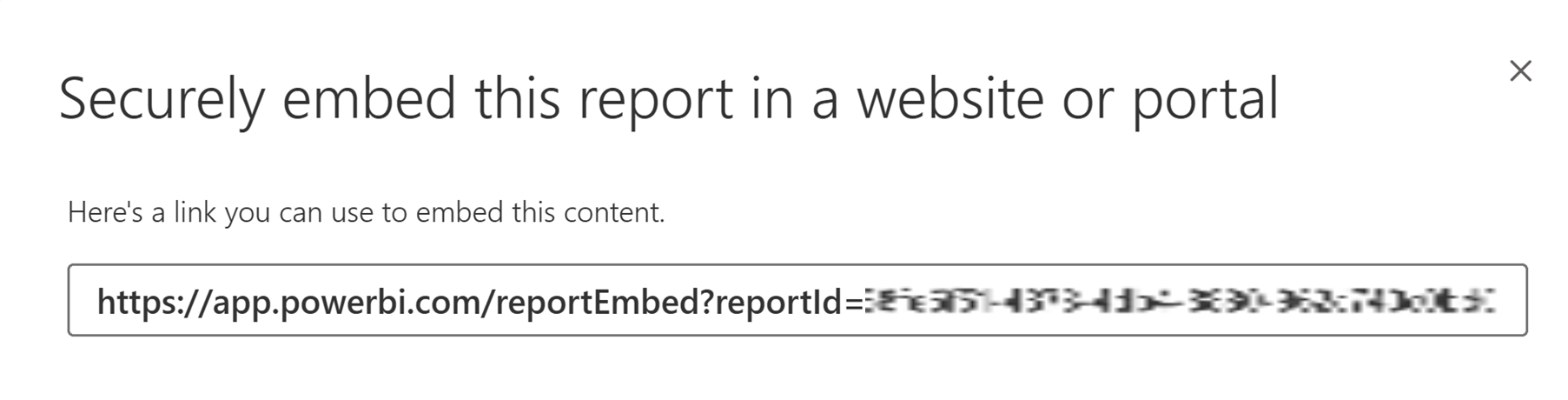
Werk de omgevingsvariabele van de Patiëntobservatiekaart-URL bij in Dataverse.
Ga in Dataverse naar de geavanceerde zoekervaring en zoek naar de definitie van de omgevingsvariabele met behulp van het filter
Schema name equals msemr_PatientObservationChartUrl.Open de record en ga naar de sectie met waarden.
Selecteer + Nieuwe omgevingsvariabele om een nieuwe waarde voor de omgevingsvariabele te maken met behulp van de URL van het Power BI-rapport die in stap 3 is gekopieerd.
Tijdens het configureren van de Power BI-rapporten kunt u enkele veelvoorkomende problemen tegenkomen. Ga voor hulp bij het oplossen van deze problemen naar Problemen met Power BI-rapporten oplossen.
Power Automate-stromen configureren
U moet Power Automate-stromen configureren om uw apparaatbeheerservices te integreren met de ondersteuning van apparaatgegevens (preview). Ga voor informatie over de configuratiestappen naar Partnerintegratie voor ondersteuning van apparaatgegevens (preview).
Aanvullende configuratie
Wanneer u de functionaliteit in de app voor zorgbeheer gebruikt, zorg er dan voor dat u meldingen in de app inschakelt. U kunt de app-ontwerper gebruiken om deze instelling in te schakelen. Ga voor meer informatie naar De functie voor in-app-meldingen inschakelen.
In de toepassing Gegevensintegratietoolkit schakelt u het terugschrijfproces in met behulp van de volgende stappen:
Navigeer naar het gebied Integratie-instellingen van de gegevensintegratietoolkit.
Selecteer Dataverse Healthcare API en schakel terugschrijven in.
Als u een nieuwe FHIR-server configureert, gebruikt u de informatie die is genoteerd tijdens de stap Toepassingsregistratie instellen om de terugschrijfinstellingen te configureren en de wijzigingen op te slaan.
Ga naar Entiteitstoewijzingen.
Schakel de toewijzingen en FHIR-terugschrijving in voor de volgende entiteiten:
- Contact
- Medische id contactpersoon
- Apparaat
- Apparaat-id